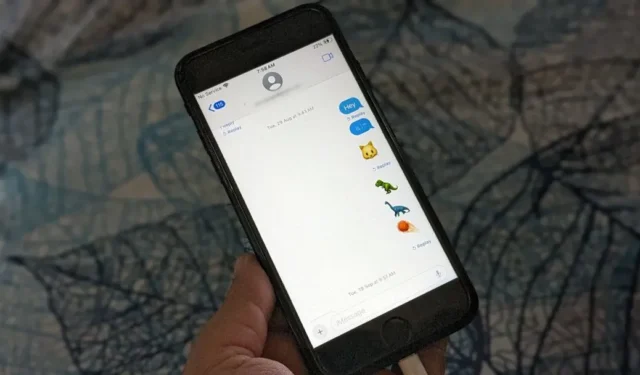
Niedawno jedna z moich znajomych napisała do mnie wiadomość, że nie może wysyłać wiadomości iMessage do swojego ojca, mimo że może wysyłać wiadomości iMessage do wszystkich innych kontaktów. Jeśli masz ten sam problem, ten post powinien pomóc. Tutaj przygotowałem listę rozwiązań, które rozwiązują problem polegający na tym, że iMessage nie działa dla jednego konkretnego kontaktu.
Rozwiązanie 1: Poproś odbiorcę, aby sprawdził, czy iMessage jest włączony na telefonie
Jednym z głównych powodów, dla których nie możesz wysyłać wiadomości do konkretnej osoby z iPhone’a, może być przypadkowe wyłączenie przez nią usługi iMessage w swoim telefonie.
Powiedz im, aby wykonali poniższe kroki, aby włączyć iMessage:
1. Otwórz Ustawienia na swoim iPhonie i przejdź do Wiadomości .
2. Włącz przełącznik obok iMessage. Jeśli jest już zielony, wyłącz go i włącz ponownie.

3 . Uruchom ponownie telefon. Jeśli pojawi się błąd dotyczący nieudanej aktywacji iMessage, dowiedz się, jak go naprawić.
Rozwiązanie 2: Uruchom ponownie telefon
Zanim przejdziemy do innych poprawek, powinieneś ponownie uruchomić iPhone’a . Poproś odbiorcę, aby spróbował ponownie uruchomić telefon, ponieważ to po prostu działa i jest ku temu powód .
Rozwiązanie 3: Przełączaj się między numerem telefonu odbiorcy a identyfikatorem e-mail, aby wysłać wiadomość
iMessage działa zarówno z numerami telefonów, jak i identyfikatorami e-mail. Istnieje możliwość, że odbiorca usunął numer telefonu lub identyfikator e-mail, na który próbujesz wysłać wiadomość iMessage. Jeśli więc próbujesz wysłać wiadomość iMessage na numer telefonu, użyj zamiast tego identyfikatora e-mail lub odwrotnie. Będziesz musiał utworzyć nowy wątek wiadomości w tym samym celu.
Rozwiązanie 4: Poproś odbiorcę, aby sprawdził, czy w ustawieniach iMessage wybrano adres e-mail i numer telefonu
Kontynuując poprzedni punkt, jeśli nie możesz wysłać wiadomości iMessage na ich identyfikator e-mail lub numer telefonu, poproś ich o sprawdzenie ustawień iMessage i wybranie opcji numeru telefonu i identyfikatora e-mail, jak pokazano poniżej. Na przykład, jeśli czyjaś żona miała aktywną usługę iMessage, ale jej numer nie został wybrany w sekcji Wyślij i odbierz. Dlatego nie mogła odebrać wiadomości iMessage na swoim numerze.
1. W Ustawieniach iPhone’a przejdź do Wiadomości i dotknij Wyślij i odbierz.

2. Wybierz numer telefonu i identyfikator e-mail w sekcji Możesz odbierać wiadomości iMessages i odpowiadać z nich.

Rozwiązanie 5: Przełącz między numerem telefonu komórkowego a adresem e-mail w ustawieniu Rozpocznij nowe rozmowy
Podobnie możesz spróbować przełączyć się z numeru telefonu komórkowego na adres e-mail lub odwrotnie w ustawieniach iMessage. Wiem, że możesz się zastanawiać, jak w takim razie działa iMessage z innymi kontaktami? Cóż, technologia może czasami zachowywać się dziwnie z powodu błędów. Nigdy nie wiadomo, kiedy dziwna poprawka rozwiąże problem.
1. Wybierz Ustawienia > Wiadomości > Wyślij i odbierz.

2 . Odznacz swój numer telefonu i wybierz swój adres e-mail iCloud w sekcji Rozpocznij nowe rozmowy od lub usuń zaznaczenie adresu e-mail i wybierz numer telefonu.

3. Wyślij wiadomość do problematycznego kontaktu. Jeśli zmieni kolor na niebieski, oznacza to iMessage. Wróć i przejdź do pierwotnego trybu wysyłania wiadomości.
Rozwiązanie 6: Ręcznie zapisz identyfikator e-mail w Kontaktach
Wielu użytkowników iMessage sugeruje, że ręczne zapisanie adresu e-mail odbiorcy w kontaktach załatwiło im sprawę. Oto, co musisz zrobić:
1. Otwórz aplikację Kontakty i utwórz nowy kontakt, korzystając z identyfikatora e-mail danej osoby.
2. Otwórz aplikację Wiadomości i rozpocznij nową rozmowę. Teraz wprowadź adres e-mail danej osoby w polu Do zamiast imienia i nazwiska osoby zapisanego w kroku 1.
3. Wpisz swoją wiadomość i wyślij ją. Mamy nadzieję, że zostanie wysłany jako iMessage.
Rozwiązanie 7: Wybierz etykietę iPhone’a dla karty kontaktu
Dziwną sztuczką, która działa, jest zmiana etykiety numeru telefonu odbiorcy w aplikacji Kontakty na iPhone’a z telefonu komórkowego, domu, pracy itp. Oto jak to zrobić:
1. Uruchom aplikację Kontakty i otwórz kontakt.
2. Stuknij opcję Edytuj , a następnie stuknij etykietę znajdującą się obok numeru.

3 . Wybierz iPhone’a z listy i dotknij Gotowe , aby zapisać zmiany.

4. Teraz spróbuj wysłać wiadomość iMessage do tego kontaktu, jeśli działa.
Rozwiązanie 8: Spróbuj wysłać wiadomość iMessage z komputera Mac
Jeśli masz MacBooka, zaloguj się na nim do iMessage i wyślij SMS-a do tej osoby. Następnie otwórz aplikację Wiadomości na swoim iPhonie i przejdź do tego samego wątku wiadomości. Teraz spróbuj wysłać wiadomość. Należy go wysłać jako iMessage.
Rozwiązanie 9: Upewnij się, że żadne z Was nie zablokowało drugiego
Przypadkowo mogliśmy kogoś zablokować , a kiedy próbujemy wysłać mu wiadomość, zastanawiamy się, dlaczego nie poszło. Zastanawiamy się, co się dzieje. Ponieważ zablokowaliśmy przypadkowo, możemy wykluczyć sprawdzenie listy zablokowanych. Ale w takich sytuacjach zawsze powinieneś sprawdzić listę zablokowanych.
1. Przejdź do Ustawienia > Wiadomości > Zablokowane kontakty, aby wyświetlić listę zablokowanych numerów/kontaktów.

2. Jeśli znajdziesz kontakt na liście zablokowanych, dotknij Edytuj i naciśnij czerwoną ikonę minus (-) obok kontaktu.

3. Stuknij przycisk Odblokuj , aby usunąć je z listy zablokowanych. Na koniec dotknij Gotowe , aby zapisać zmiany.

4 . Poinformuj odbiorcę, aby również sprawdził listę zablokowanych wiadomości.
Rozwiązanie 10: Włącz ponownie iMessage
Czasami Twój Apple ID może wylogować się z wiadomości lub z powodu zmiany hasła Apple ID. Aby to naprawić, włącz ponownie usługę iMessage w swoim telefonie, a zostaniesz poproszony o podanie nowego hasła.
Przejdź do Ustawień i stuknij w Wiadomości i wyłącz przełącznik obok iMessage . Poczekaj kilka sekund i włącz go ponownie.

Rozwiązanie 11: Usuń bieżący wątek wiadomości i utwórz nowy
Kolejną poprawką, która pomogła wielu użytkownikom, jest usunięcie istniejącego wątku wiadomości z osobą, do której próbujesz wysłać wiadomość iMessage, i rozpoczęcie nowego wątku.
Inne poprawki, które powinieneś wypróbować:
Oprócz powyższych poprawek, wypróbuj te, aby naprawić niedziałający iMessage w przypadku jednego problemu z kontaktem:
- Aktualizuj oprogramowanie: Wybierz Ustawienia > Ogólne > Aktualizacja oprogramowania. Zainstaluj dowolną dostępną aktualizację.
- Sprawdź połączenie internetowe: Upewnij się, że masz działające połączenie internetowe. Spróbuj wysłać wiadomość iMessage do innego kontaktu. Uruchom ponownie Wi-Fi.
- Usuń udostępnione kalendarze : usuń osobę ze wszystkich udostępnionych jej kalendarzy.
- Resetuj ustawienia sieciowe : Wybierz Ustawienia > Ogólne > Przenieś lub Zresetuj iPhone’a > Resetuj > Resetuj ustawienia sieciowe.
Czas wysyłać i odbierać wiadomości
To były jedne z najlepszych sposobów naprawienia niedziałającego iMessage w przypadku jednego problemu z kontaktem. Jeśli znajdziesz inne rozwiązanie, daj nam znać w komentarzach poniżej. Być może je wyciszyłeś, jeśli nie otrzymujesz powiadomień o wiadomościach od kontaktu. Oto, co się stanie, gdy wyciszysz kogoś w wiadomościach na iPhonie.




Dodaj komentarz